Adaptarea Alertelor tale de stream poate avea un impact semnificativ asupra implicării spectatorilor. Există multe moduri în care îți poți configura alertele pentru a-i entuziasma pe spectatorii tăi la fiecare follow, donație sau alte acțiuni. În acest tutorial îți voi arăta cum poți descărca și integra în mod optim alertele predefinite din Streamlabs în procesul tău de streaming.
Concluzii cheie
- Pentru a utiliza alertele predefinite din Streamlabs, trebuie să creezi mai întâi o cutie de alerte.
- Poți găsi alerte gratuite și plătite și le poți filtra în funcție de diferite criterii.
- Gestionați și schimbați alertele descărcate fără probleme.
- Alertele pot fi de asemenea integrate în alte programe de streaming.
Ghid pas cu pas
Pasul 1: Adăugarea cutiei de alertă
Înainte de a începe descărcarea alertelor predefinite, asigură-te că o cutie de alerte este configurată în Streamlabs OBS-ul tău. Dacă nu ai una înca, poți face acest lucru ușor făcând clic pe semnul de plus din lista surselor. Apoi, alege „Alertbox” și adaugă o sursă nouă. Veți fi solicitat să oferiți un nume sursei - puteți face acest lucru cum doriți. După ce ai adăugat cutia de alerte, poți ajusta dimensiunea și poziția cutiei. Asigură-te că cutia este plasată vizibil în stream.
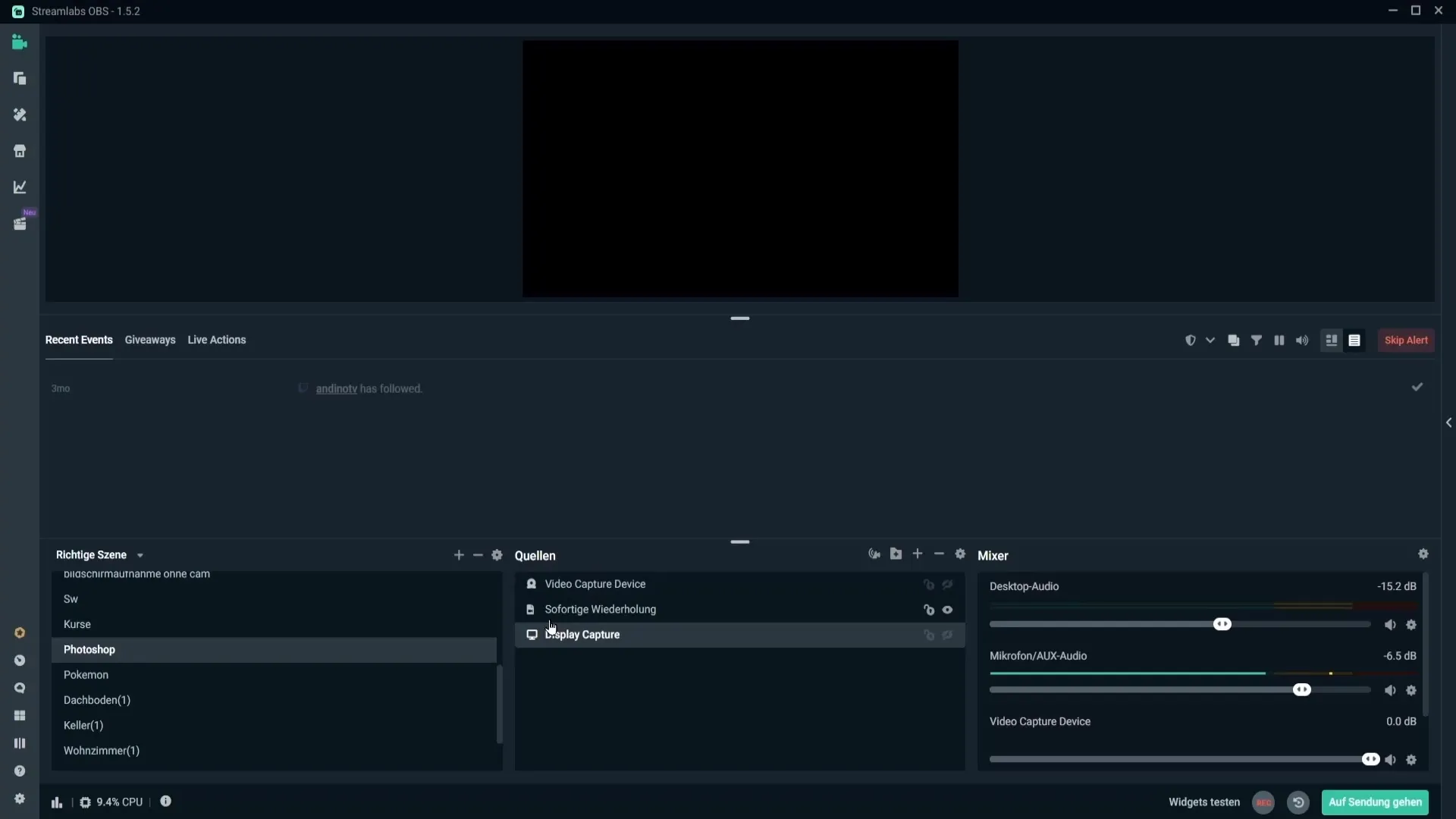
Pasul 2: Descărcarea șabloanelor pentru alerte
Pentru a găsi alertele predefinite potrivite, mergi în Streamlabs în partea de design și dă clic pe butonul corespunzător. Aici vei vedea diferitele teme de widget-uri pe care le ai. Poți căuta, de asemenea, alerte specifice trecând la bara de căutare și introducând „free”. Astfel, vei vedea doar alertele gratuite pe care le poți utiliza.
Pasul 3: Utilizarea opțiunilor de filtrare
În stânga poți activa diferite opțiuni de filtrare. Aici poți alege să vezi alertele cele mai populare sau să cauți în categoriile de jocuri. Dacă ai nevoie de un alert pentru un stream de acțiune, de exemplu, poți activa filtrele potrivite. Există, de asemenea, opțiunea de a alege alertele în funcție de culori. Doar dă clic pe opțiunea ta preferată de culoare pentru a găsi alerte proiectate în acea culoare.
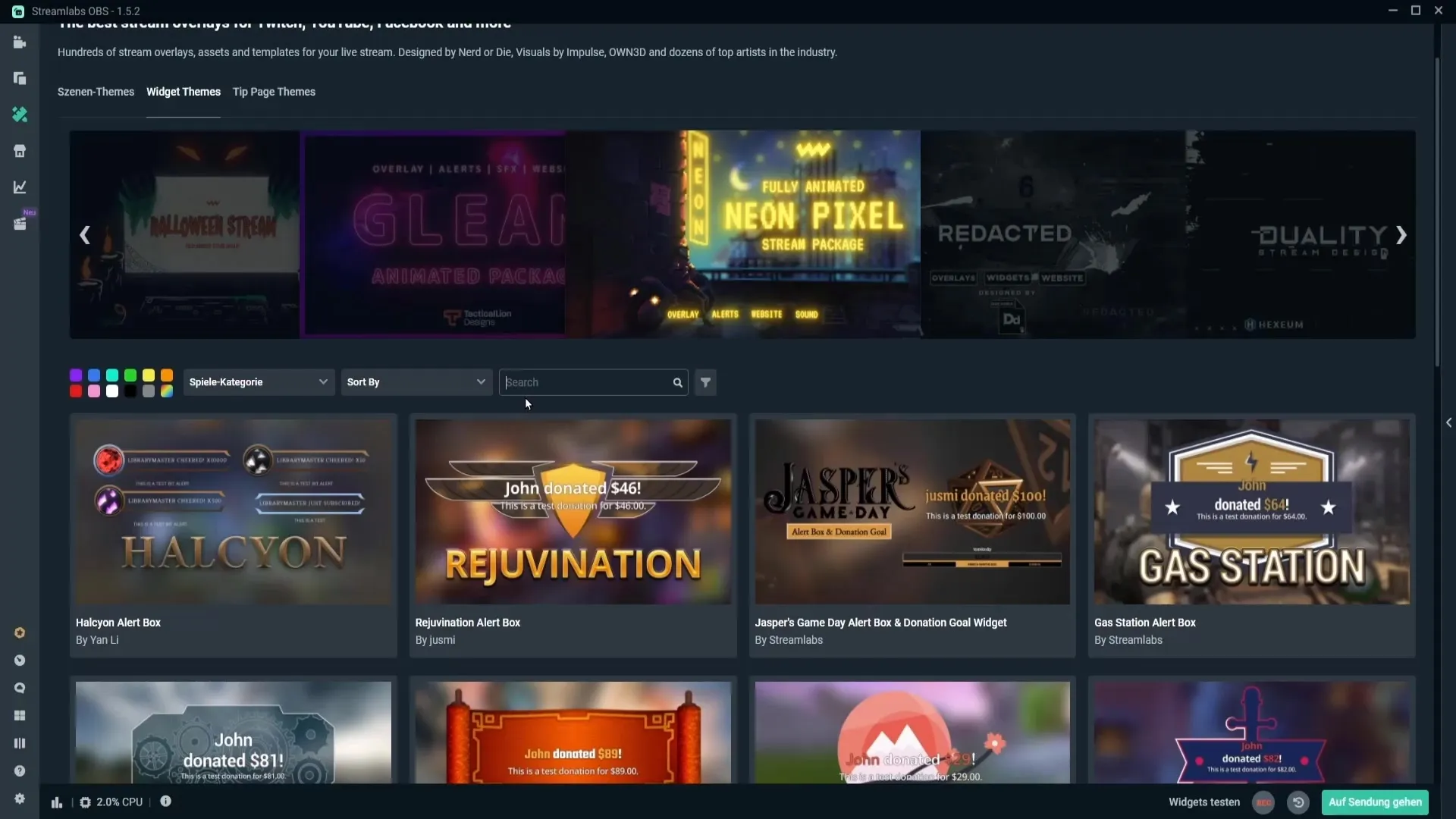
Pasul 4: Selectarea și instalarea alertelor
Dacă ai găsit un alert care îți place, dă clic pe el pentru a-l vedea într-o viziune mai mare. Dacă ești mulțumit cu designul său, activează caseta „Widgets” pentru cutia de alerte și dă clic pe „Instalare”. Alertele vor fi descărcate și vor fi imediat disponibile pentru a le utiliza în streamul tău.
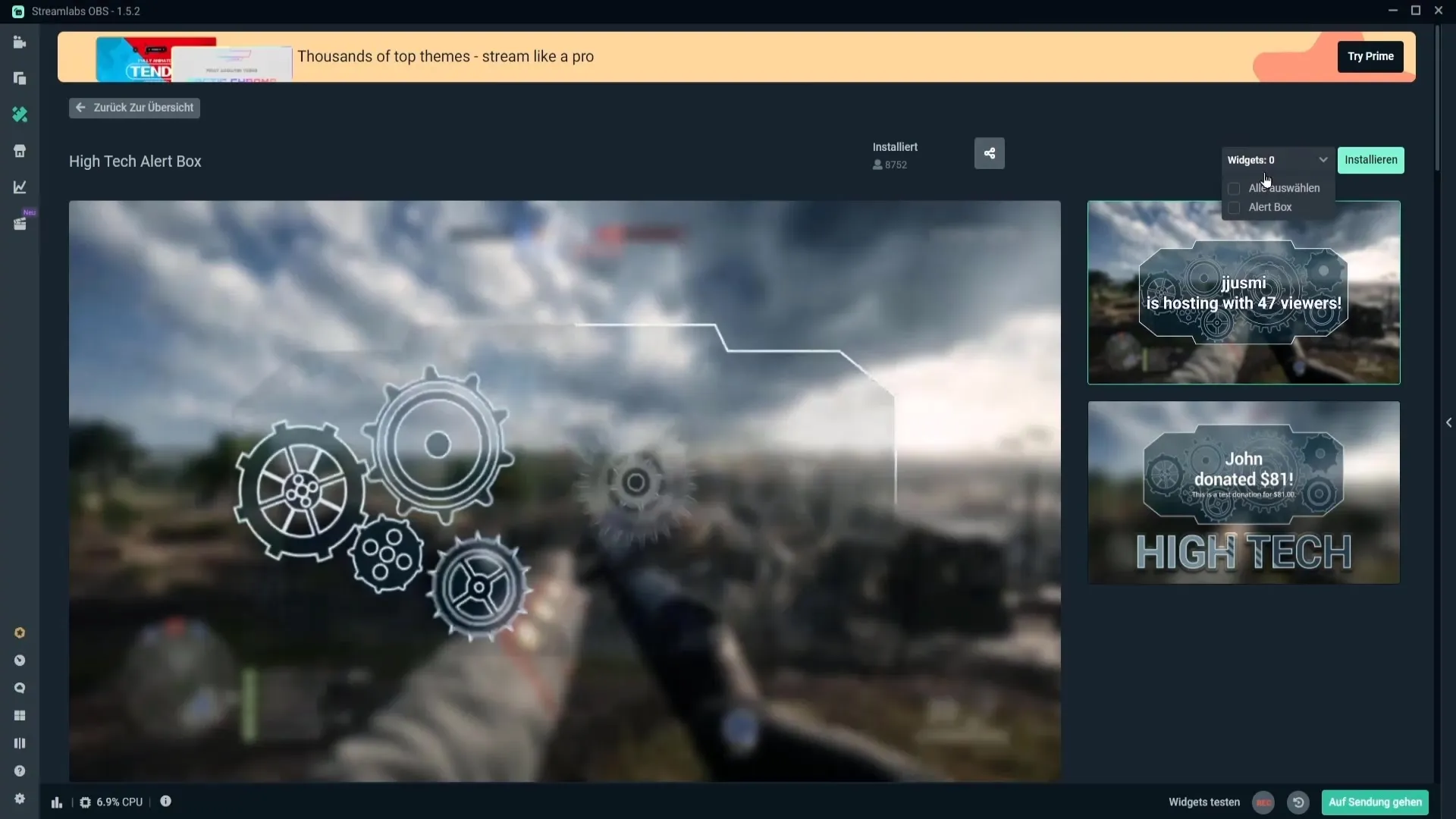
Pasul 5: Testarea alertelor
Pentru a te asigura că totul funcționează corect, testează noile tale alerte. Poți face acest lucru dând clic pe „Test” în partea de jos a paginii de bord și selectând „Follow”. Astfel verifici dacă alertele apar așa cum ai plănuit.
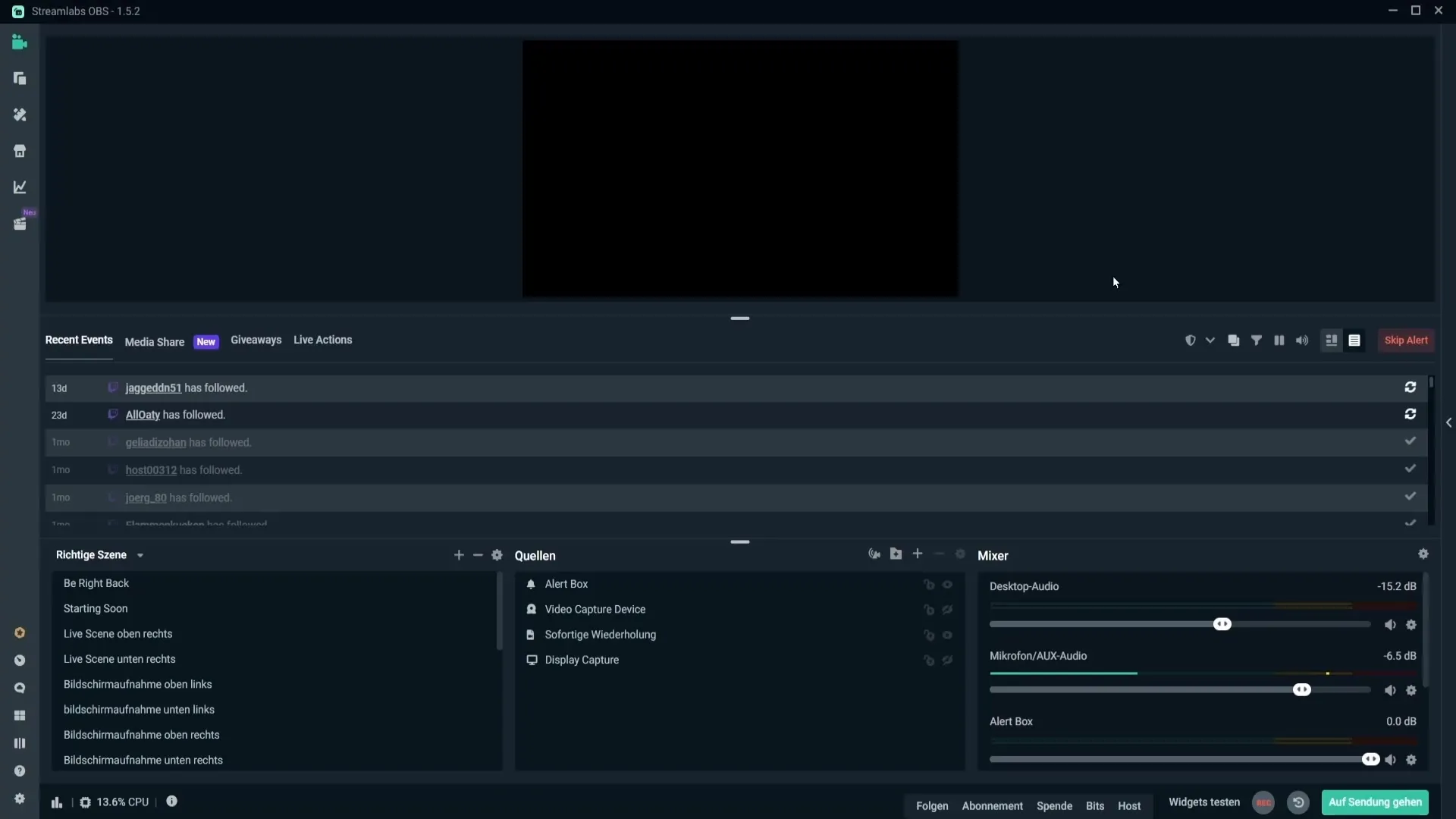
Pasul 6: Administrarea alertelor
Pentru a administra alertele descărcate, mergi în tabloul tău de bord și dă clic pe „Alertbox”. Aici vei găsi butonul „Manage Themes” care îți arată o prezentare generală a tuturor alertelor descărcate de tine. Alertele standard furnizate de Streamlabs sunt de asemenea listate aici. Dacă vrei să ștergi un alert, poți face acest lucru dând clic pe „ștergere”.
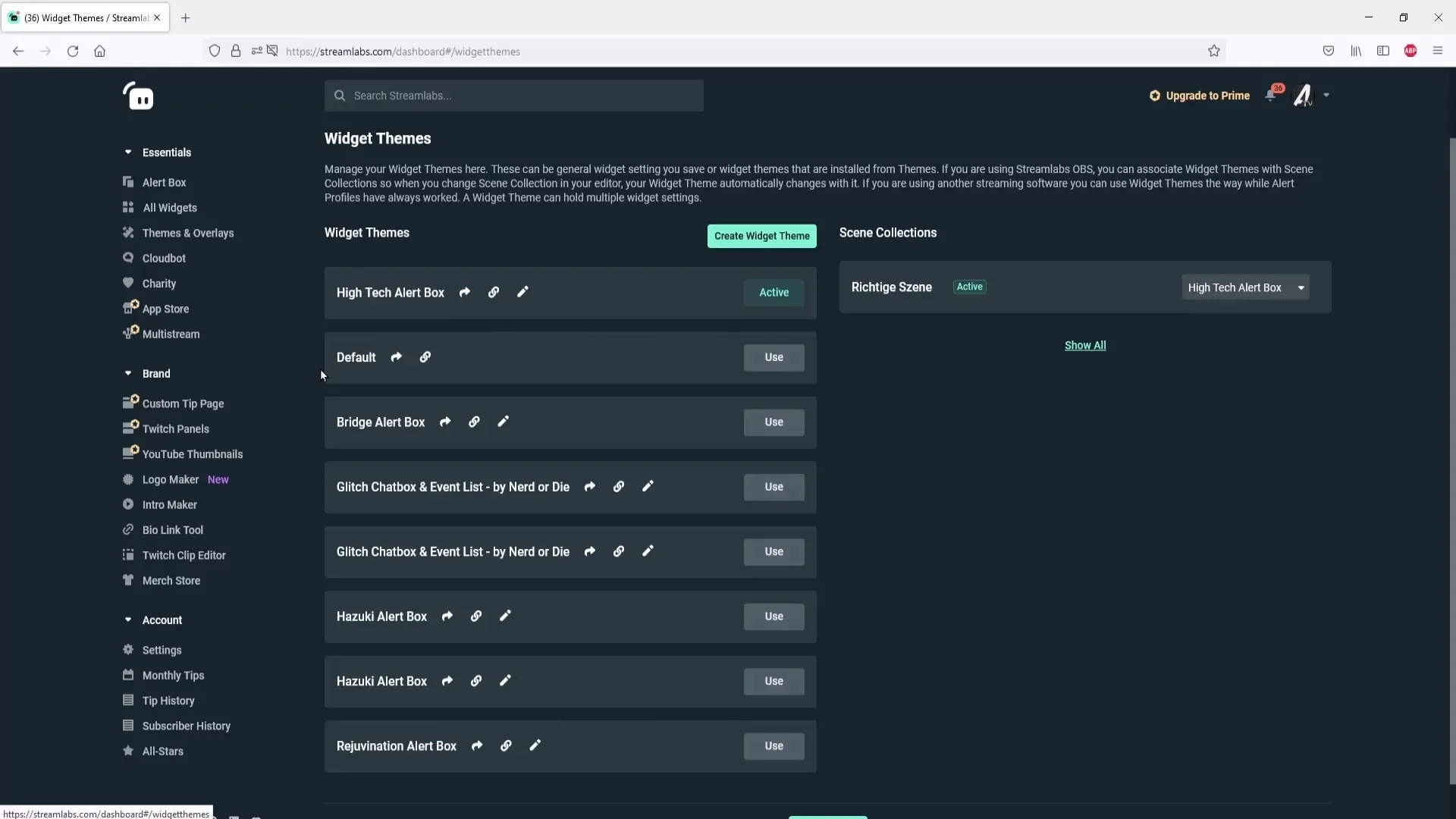
Pasul 7: Schimbarea alertelor
Dacă dorești să schimbi între diverse alerte oricând, poți face acest lucru, de asemenea, ușor. Alege scena corespunzătoare pentru care dorești să ajustezi alertele. Dă clic pe șablonul de alertă dorit și salvează setările. Astfel, schimbi alertele utilizate în prezent rapid și fără probleme.
Pasul 8: Utilizarea alertelor în alte programe
Dacă dorești să folosești alertele și în alt program de streaming, cum ar fi OBS Studio, mergi înapoi în meniul de design și copiază link-ul către cutia de alerte. În OBS Studio, poți adăuga o „sursă de browser” și lipi link-ul copiat anterior. După ce faci clic pe „Finalizat”, alertele Streamlabs vor fi integrate în noul tău program.
Pasul 9: Testarea alertelor și ajustarea setărilor
Pentru a te asigura că totul funcționează corect, poți testa oricând zona pentru alerte. Prin linkurile către diferitele cutii de alertă, ai de asemenea libertatea de a testa și ajusta alertele după bunul plac. Diversele opțiuni de ajustare a alertelor le vei descoperi mai detaliat într-un viitor videoclip.

Rezumat
Prin acest ghid ai acum cunoștințele necesare pentru instalarea și gestionarea alertelor predefinite în Streamlabs. Poți ajusta selecția ta de alerte și să le personalizezi după bunul tău gust, astfel încât ele să se potrivească perfect cu stream-ul tău.
Întrebări frecvente
Ce sunt cutiile de alerte în Streamlabs?Cutiile de alerte sunt surse speciale în Streamlabs care afișează notificări pentru acțiuni precum Follow-uri sau Donații.
Alertele predefinite sunt gratuite?Da, există alerte gratuite și plătite în Streamlabs.
Cum îmi gestionez alertele în Dashboard?Du-te în Dashboard-ul tău la „Alertbox” și apoi la „Manage Themes” pentru a-ți gestiona alertele.
Cum schimb între diferite alerte?Selectează scena corespunzătoare în Dashboard și dă clic pe șablonul de alertă dorit, apoi salvează schimbările.
Pot folosi alertele și în OBS Studio?Da, poți copia linkul către Alertbox și să-l inserezi ca sursă de browser în OBS Studio.


